오늘은 구글 어시스턴트 끄기 혹은 삭제 방법을 알아보려고 한다.
갤럭시 핸드폰에서 홈버튼을 길게 누르면 구글 어시스턴트가 나타난다.
또 음성으로 켜지게 할 수도 있다.
그런데 홈버튼을 잘못 터치해서 구글 어시스턴트가 켜질 수 있다.
또 음성으로도 자신의 의도와는 다르게 켜지게 될 수도 있다.
구글 어시스턴트를 잘활용하는 분들은 편리하겠지만 사용하지 않는 분들에게는 불편하게만 느껴진다.
불편하게 느껴질때는 끄는 것이 좋은 방법이다.
단순히 구글 어시스턴트 끄기 해서 비활성화시키는 방법과 보이지 않게 삭제한것과 효과를 주는 두 가지 방법이 있는데 아래에서 차례대로 알아보자.
구글 어시스턴트 끄기 방법
1. 갤럭시 핸드폰에서 설정을 클릭한다.

2. 설정 페이지에서 화면을 아래로 한참 내리면 구글 메뉴가 보이는데 클릭한다.

3. 구글 앱 설정을 클릭한다.

4. 구글 앱 설정 페이지에서 검색, 어시스턴트 및 Voice를 클릭한다.

5. 구글 어시스턴트 메뉴를 클릭한다.

6. 화면을 아래로 한참을 내리면 일반 메뉴가 보이는데 클릭한다.

7. 상단에 구글 어시스턴트 메뉴의 버튼을 왼쪽으로 옮겨서 비활성화시킨다.

8. 그럼 구글 어시스턴트를 사용 중지하시겠습니까?라는 대화창이 생기는데 끄기를 클릭한다.

9. 그럼 버튼이 좌측으로 옮겨지면서 구글 어시스턴트 끄기가 된다.
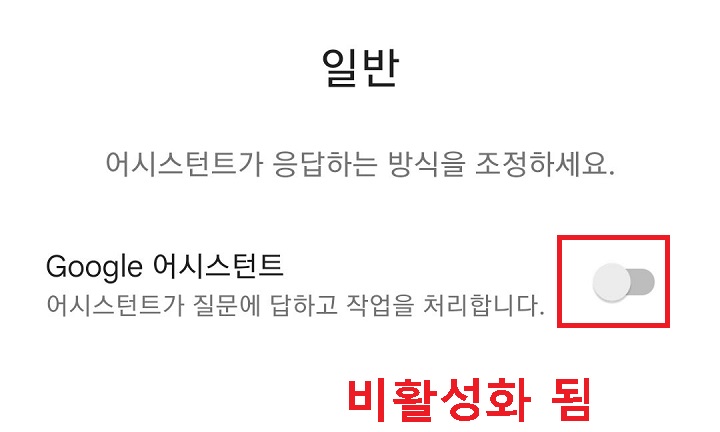
10. 그럼 실제로 갤럭시 핸드폰에서 구글 어시스턴트 끄기가 되었는지 홈버튼을 길게 눌러보겠다.
11. 그럼 구글 어시스턴트는 실행되지는 않지만 아래 사진처럼 언제든지 작업을 처리할 수 있다는 메시지가 뜬다.

지금까지 구글 어시스턴트 끄기 방법에 대해 알아보았다.
그런데 위에서 본 것과 같이 완전히 없어지지 않고 흔적이 남아있다.
그래서 이번에는 구글 어시스턴트 삭제한 것과 같이 보이게 설정해보겠다.
구글 어시스턴트 삭제 방법
1. 이 방법은 실제로 핸드폰에서 구글 어시스턴트가 삭제되는 것은 아니다.
2. 삭제된 것같이 눈에 보이지 않게 하는 것이다.
3. 갤럭시 핸드폰에서 톱니바퀴 모양의 설정을 클릭한다.
4. 설정에서 애플리케이션 메뉴를 클릭한다.

5. 애플리케이션 페이지 우측 상단의 점 3개 모양을 클릭한다.

6. 그럼 메뉴창이 생기는데 여기서 기본 앱을 클릭한다.

7. 기본 앱 페이지에서 지원 앱을 클릭한다.

8. 디바이스 도우미 앱 메뉴를 클릭한다.

9. 기본 지원 앱 페이지에서 없음에 체크한다.
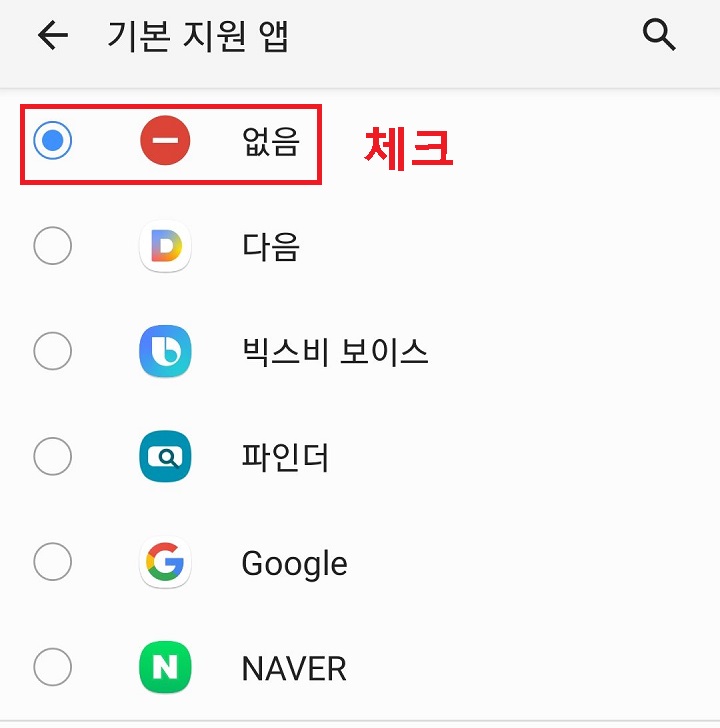
10. 이렇게 하면 갤럭시 홈버튼을 눌러도 더 이상 아무것도 생기지 않는다.
11. 구글 어시스턴트 삭제는 되지 않았지만 동일한 효과를 볼 수 있다.
지금까지 구글 어시스턴트 끄기와 삭제 방법에 대해 알아보았다.
구글 어시스턴트와 같은 인공지능(AI) 프로그램을 사용하는 것이 어색할 수 있다.
사용방법은 유튜브나 블로그 등에 많이 나와있으니 학습 후 사용해보는 것도 나쁘지 않을 것이다.
끄기 후 다시 활성화시키는 것은 위의 방법을 안다면 어렵지 않게 할 수 있다.
한번 시도해보자.
'공부하자' 카테고리의 다른 글
| 카톡 친구 생일 확인 방법 (0) | 2022.08.16 |
|---|---|
| 카카오톡 채팅방 내용 숨기기 방법 (0) | 2022.08.12 |
| 포털 뉴스 글자 크게 보기 방법 (0) | 2022.08.10 |
| 카카오톡 오픈 채팅방 입장조건 설정방법 (0) | 2022.08.10 |
| PC 카톡 오픈 채팅방 분리방법 (0) | 2022.08.09 |



